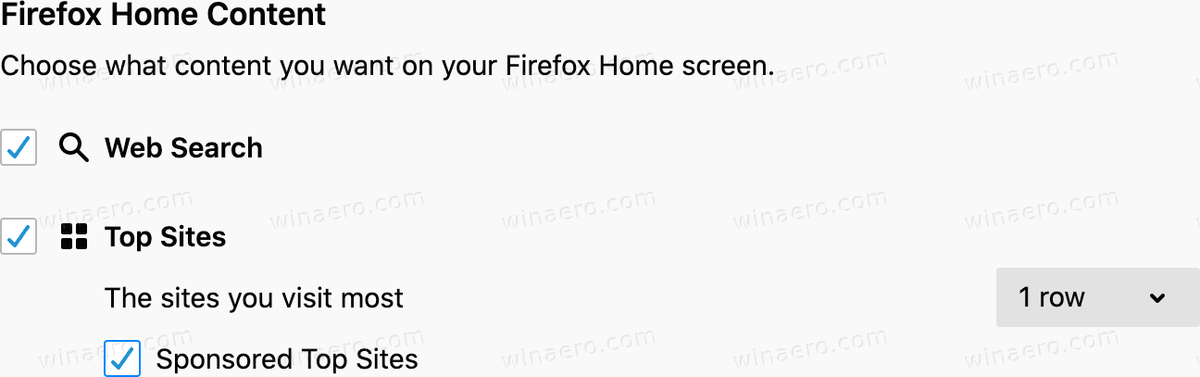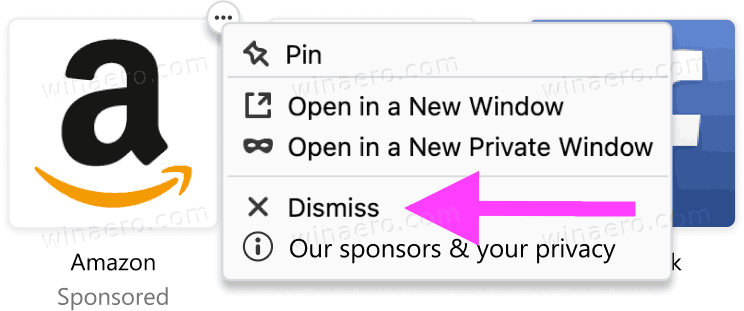วิธีปิดการใช้งาน Sponsored Top Sites ในเว็บเบราว์เซอร์ Mozilla Firefox
สำหรับผู้ใช้บางราย Mozilla Firefox จะแสดงลิงก์ผู้สนับสนุนในแถบที่อยู่และในหน้าแท็บใหม่ ลิงก์ถูกทำเครื่องหมายว่าสนับสนุนโดย Mozilla และปรากฏต่อผู้ใช้กลุ่มเล็ก ๆ ลิงค์เหล่านั้นคืออะไรและจะปิดการใช้งานได้อย่างไร
การโฆษณา
Firefox เป็นเว็บเบราว์เซอร์ยอดนิยมที่มีเครื่องมือแสดงผลของตัวเองซึ่งหาได้ยากมากในโลกเบราว์เซอร์ที่ใช้ Chromium ตั้งแต่ปี 2017 Firefox มีเครื่องมือ Quantum ซึ่งมาพร้อมกับส่วนต่อประสานผู้ใช้ที่ได้รับการปรับปรุงชื่อรหัสว่า 'Photon' เบราว์เซอร์ไม่มีการรองรับส่วนเสริมที่ใช้ XUL อีกต่อไปดังนั้นโปรแกรมเสริมแบบคลาสสิกทั้งหมดจึงเลิกใช้งานและไม่สามารถใช้งานร่วมกันได้ เช็คเอาท์ ต้องมีส่วนเสริมสำหรับ Firefox Quantum .
ต้องขอบคุณการเปลี่ยนแปลงที่เกิดขึ้นกับเอนจิ้นและ UI ทำให้เบราว์เซอร์ทำงานได้รวดเร็วอย่างน่าอัศจรรย์ อินเทอร์เฟซผู้ใช้ของ Firefox ตอบสนองมากขึ้นและยังเริ่มทำงานได้เร็วขึ้นอย่างเห็นได้ชัด เครื่องมือนี้แสดงผลหน้าเว็บได้เร็วกว่าที่เคยทำในยุค Gecko
ไซต์ยอดนิยมที่ได้รับการสนับสนุน
การเปลี่ยนแปลงนี้เกิดขึ้นครั้งแรกใน Firefox 83 . ลิงก์จะคล้ายกับไทล์สปอนเซอร์ในหน้าแท็บใหม่ของเบราว์เซอร์ ตอนนี้ขยายไปยังแถบที่อยู่
วิธียกเลิกการสมัครจับคู่บน Android
ไซต์ยอดนิยมที่ได้รับการสนับสนุน (หรือ 'ไทล์ผู้สนับสนุน') เป็นคุณลักษณะทดลองที่กำลังทดสอบโดยผู้ใช้ Firefox เพียงเล็กน้อยในบางตลาด Mozilla ทำงานร่วมกับพันธมิตรโฆษณาเพื่อวางไทล์ผู้สนับสนุนในหน้าแรกของ Firefox (หรือแท็บใหม่) ซึ่งจะเป็นประโยชน์ต่อผู้ใช้ Firefox Mozilla จะได้รับเงินเมื่อผู้ใช้คลิกที่กระเบื้องที่ได้รับการสนับสนุน
พันธมิตรโฆษณารายเดียวของ Mozilla ณ ตอนนี้คือ adMarketplace ตามข้อมูลของผู้ผลิตเบราว์เซอร์ข้อมูลที่รวบรวมจะถูกไม่ระบุตัวตนผ่านบริการพร็อกซีของ Mozilla ก่อนที่จะส่งไปยังผู้เผยแพร่โฆษณา
โพสต์นี้จะแสดงวิธีปิดการใช้งาน ไซต์ยอดนิยมที่ได้รับการสนับสนุน ใน Mozilla Firefox .
เพื่อปิดใช้งานเว็บไซต์ยอดนิยมของผู้สนับสนุนใน Mozilla Firefox
- คลิกปุ่มเมนู
 และเลือก
และเลือก. - เลือกไฟล์
แผงหน้าปัด. - ในเว็บไซต์ยอดนิยมปิดการใช้งานตัวเลือก ไซต์ยอดนิยมที่ได้รับการสนับสนุน .
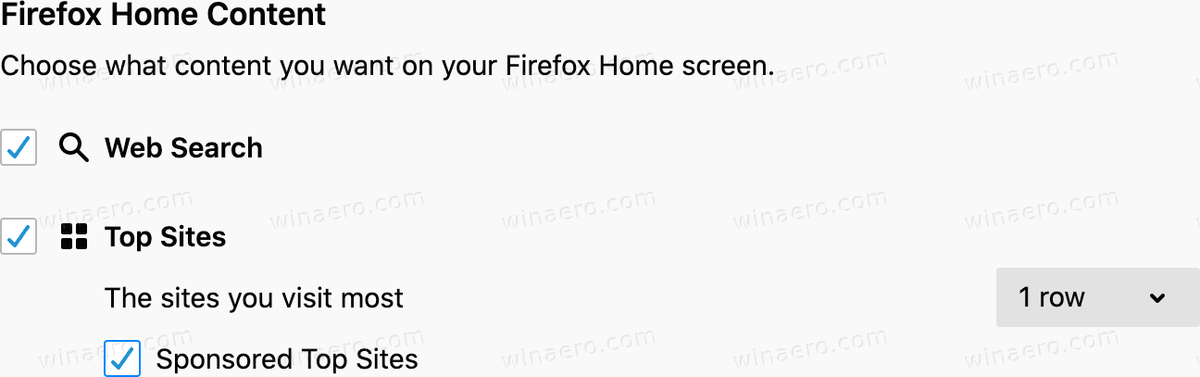
- ตอนนี้คุณสามารถปิดไฟล์ค่ากำหนดแท็บ
นอกจากนี้เบราว์เซอร์ยังให้คุณปิดลิงก์ผู้สนับสนุนแต่ละลิงก์ที่ปรากฏบนหน้าแท็บใหม่ นี่คือวิธีที่สามารถทำได้
วิธีทำให้โปรไฟล์ Facebook เป็นส่วนตัว
เพื่อปิดลิงก์ผู้สนับสนุนส่วนบุคคลใน Mozilla Firefox
- วางเมาส์เหนือไทล์ที่ได้รับการสนับสนุน
- รอให้ปุ่มเมนูที่มีจุดสามจุดปรากฏขึ้น
- คลิกที่ปุ่มเมนูและเลือก.
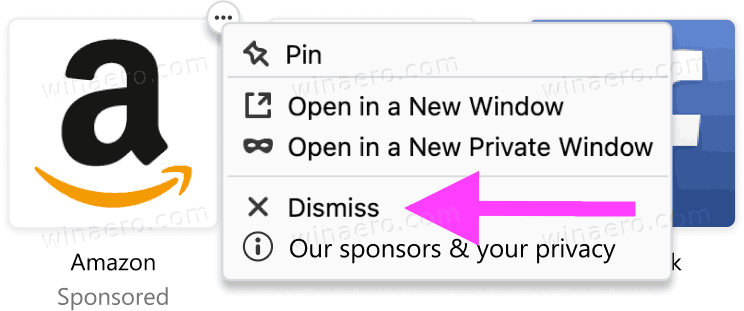
ผู้ให้บริการเบราว์เซอร์รายอื่นใช้ตำแหน่งโฆษณาดังกล่าวด้วย ตัวอย่างเช่น Opera และ Vivaldi ก็ทำเช่นเดียวกัน Vivaldi รวมบุ๊กมาร์กที่ได้รับการสนับสนุนในตัวจัดการบุ๊กมาร์ก Opera ทำเช่นเดียวกันกับไทล์หน้าแท็บใหม่ ทั้งสอง บริษัท มีรายได้จากการคลิกของผู้ใช้
ขอบคุณ ข้อความถัดไป สำหรับเคล็ดลับ

 และเลือก
และเลือก